
Il DNS dinamico consente ai client esterni di connettersi al gateway UniFi utilizzando un nome host anziché un indirizzo IP.
Ciò è particolarmente utile se il gateway UniFi utilizza un IP WAN che cambia frequentemente a seguito dell’assegnazione DHCP.
L’utilizzo di un IP WAN dinamico per facilitare le connessioni gateway quando viene utilizzato come server VPN costringe gli utenti a riconfigurare costantemente i client per assicurarsi di utilizzare l’indirizzo corretto.
Il DNS dinamico risolve questo problema:
Utilizzando i nomi host, che sono intrinsecamente più facili da ricordare rispetto agli IP complessi.
Autorizzazione delle connessioni con un singolo nome host, indipendentemente da quando (o con quale frequenza) cambia l’IP WAN corrispondente.
PREREQUISITI
Il gateway UniFi deve disporre di un indirizzo IP pubblico affinché il DNS dinamico funzioni correttamente. I seguenti indirizzi IP vietano l’uso del DNS dinamico:
10.0.0.0/8 (10.0.0.0 – 10.255.255.255)
172.16.0.0/12 (172.16.0.0 – 172.31.255.255)
192.168.0.0/16 (192.168.0.0 – 192.168.255.255)
100.64.0.0/10 (100.64.0.0 – 100.127.255.255)
Un indirizzo IP negli intervalli di cui sopra può essere risolto impostando il router upstream sulla modalità Bridge.
CONFIGURAZIONE DEL DNS DINAMICO
La prima cosa da fare eè creare un account con un provider DNS dinamico supportato, ad esempio: afraid, dnspark, dslreports, dyndns, easydns, namecheap, noip, sitelutions o zoneedit.
NOTA BENE: Altri provider possono funzionare, ma non sono ufficialmente supportati.
Aprire la GUI della Dream Machine Pro quindi cliccare su Settings
Cliccare su Internet
Cliccare su Primary (WAN1) come mostrato nella figura sovrastante
Cliccare su Create New Dynamic DNS
Inserire i seguenti parametri:
Servizio: il nome del provider di servizi.
Nome host: il nome di dominio completo (FQDN) assegnato all’utente dal provider DNS dinamico o derivato da un dominio personale/aziendale utilizzato a tale scopo (ad esempio, myhostname.ddns.com o myhostname.com).
Nome utente: il nome utente che hai registrato con il tuo provider.
Password: la password registrata con il provider.
Server (opzionale) – Questo è richiesto solo per alcuni provider e specifica dove UniFi aggiorna il server DNS dinamico delle modifiche IP WAN. Consulta la documentazione del tuo provider per vedere se questo è un input necessario per te quando utilizzi un client basato su Inadyn.
Una volta configurati, i client che si connettono al gateway UniFi utilizzando una VPN o una porta inoltrata possono fare riferimento al nome host DNS dinamico anziché all’indirizzo IP pubblico.
Cliccare su Create dopo aver inserito tutti i parametri
Se è tutto OK dovremmo vedere una schermata come quella sovrastante con la configurazione del DynDNS
Gli aggiornamenti DNS dinamici su UDM Pro vengono attivati ogni volta che l’indirizzo IP WAN cambia. Ma cosa succede se decidiamo di attivare un aggiornamento da solo e quindi abbiamo la necessità di forzare la sync?
Purtroppo al momento non c’è modo di farlo dalla dashboard di Unifi.
L’unico modo per forzare la sincronizzazione tra la Dream Machine Pro e il provider del DNS dinamico è quello di collegarsi in SSH alla Dream Machine Pro
Accedere con l’account root e la password definita via GUI
La prima cosa da fare è determinare la configurazione/comando utilizzato dall’UDM Pro con il seguente comando:
|
0 |
ps aux | grep inadyn
|
Dovremmo vedere il seguente output:
|
0
1
|
root 732479 0.0 0.0 5976 2912 ? S< 22:28 0:00 /usr/sbin/inadyn -n -s -C -f /run/ddns-eth8-inadyn.conf
root 804853 0.0 0.0 4924 676 pts/1 S+ 22:57 0:00 grep --color inadyn
|
Eseguire inadyn con un flag per forzare l’aggiornamento. Sostituire il percorso con quello restituito dal comando precedente come di seguito:
|
0 |
inadyn -n -1 --force -f /run/ddns-eth8-inadyn.conf
|
Se tutto è andato a buon fine dovremmo vedere il seguente output:
|
0
1
2
3
|
inadyn[807601]: In-a-dyn version 2.12.0 -- Dynamic DNS update client.
inadyn[807601]: Update forced for alias all.ddnskey.com, new IP# XXX.XXX.XXX.XXX
inadyn[807601]: Updating IPv4 cache for all.ddnskey.com
|
Fare una verifica con un ping per verificare che realmente l’indirizzo IP sia stato modificato.
PROBLEMATICHE FREQUENTI
L’incapacità del nome host DNS dinamico di risolvere l’indirizzo IP WAN corretto può essere il risultato di quanto segue:
- Il gateway UniFi si trova dietro un altro router/modem che utilizza NAT.
Se si dispone di un router o di un modem upstream, è consigliabile metterlo in modalità bridge. - Sono state immesse credenziali non valide o un nome host non valido.
Assicurarsi di immettere correttamente tutti i campi nell’applicazione di rete. Assicurarsi inoltre di utilizzare il nome host corretto durante la configurazione dei dispositivi client. - Le modifiche all’indirizzo IP WAN non vengono ricevute dal server del provider DNS dinamico.
UniFi supporta molti provider DNS dinamici e invia automaticamente gli aggiornamenti senza richiedere l’inserimento di ulteriori informazioni. Alcuni provider, tuttavia, richiedono di inserire il server a cui devono essere inviati gli aggiornamenti dell’indirizzo IP. In caso di dubbi, è necessario consultare il proprio provider per informarsi sui requisiti per la configurazione di un client basato su inadyn.




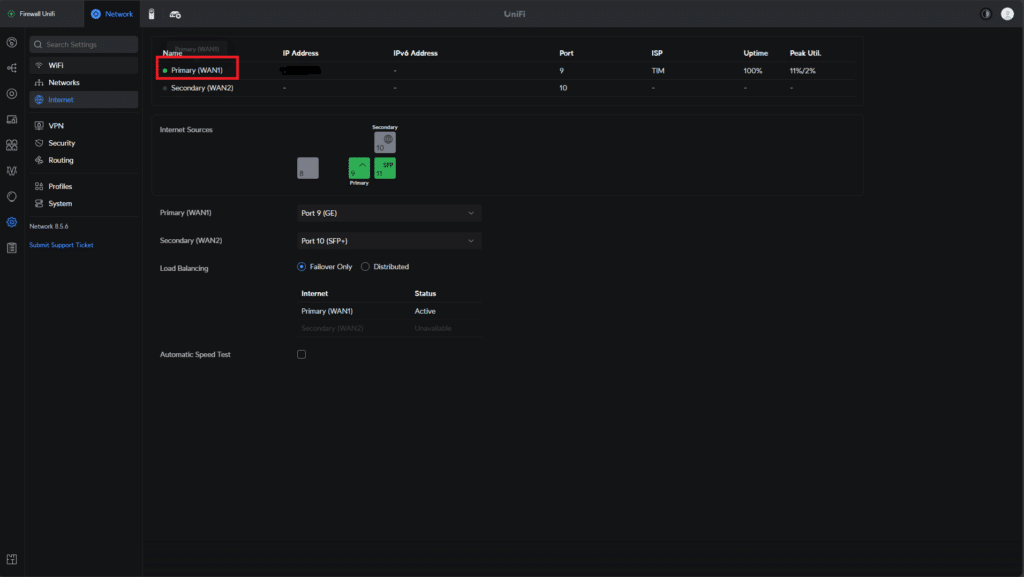
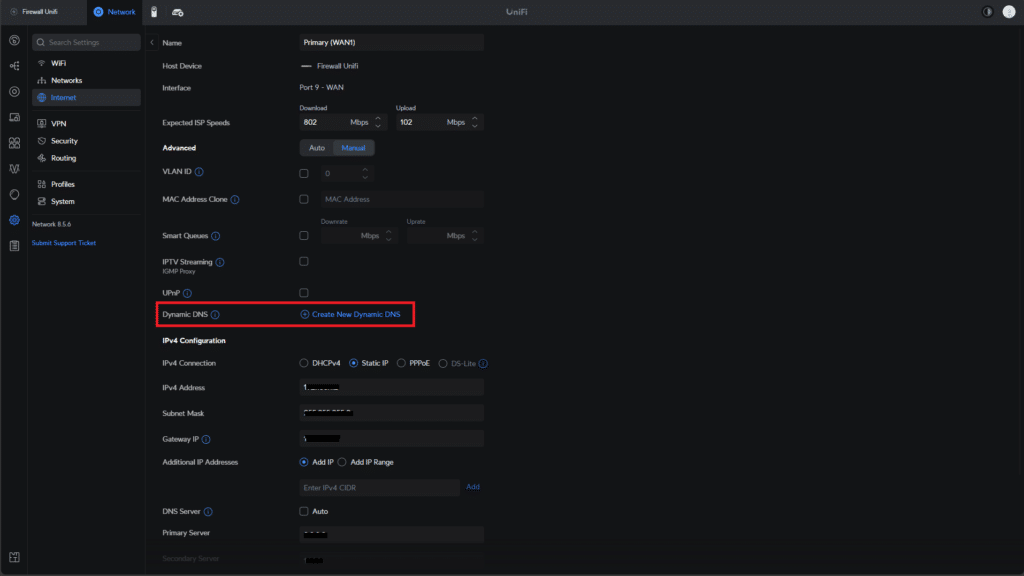
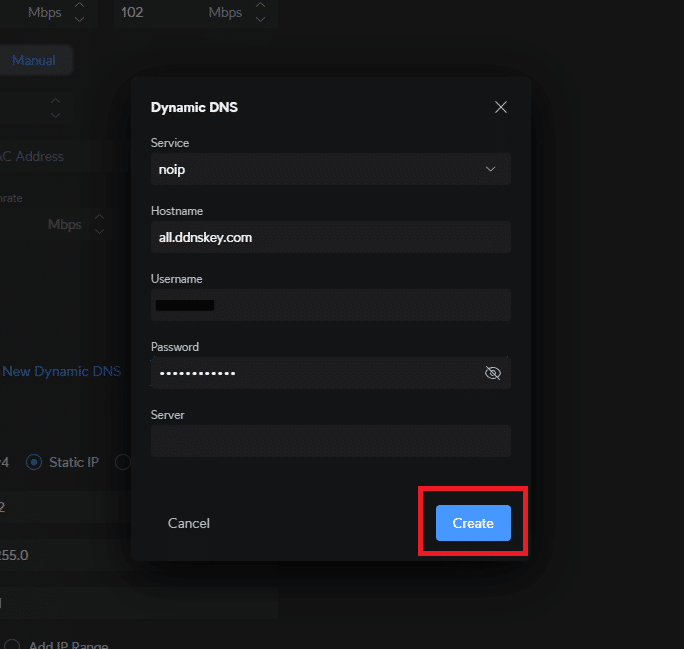
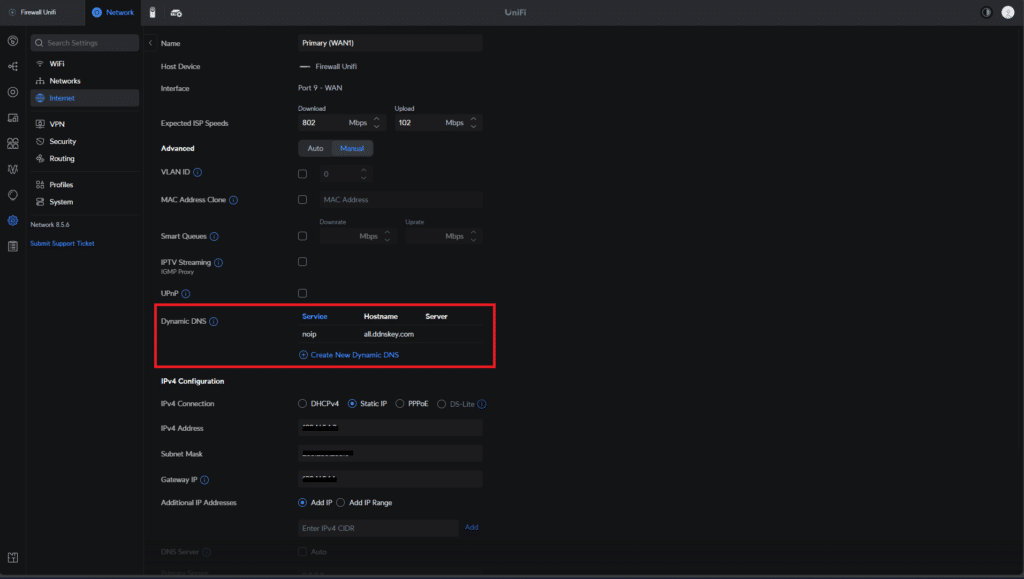
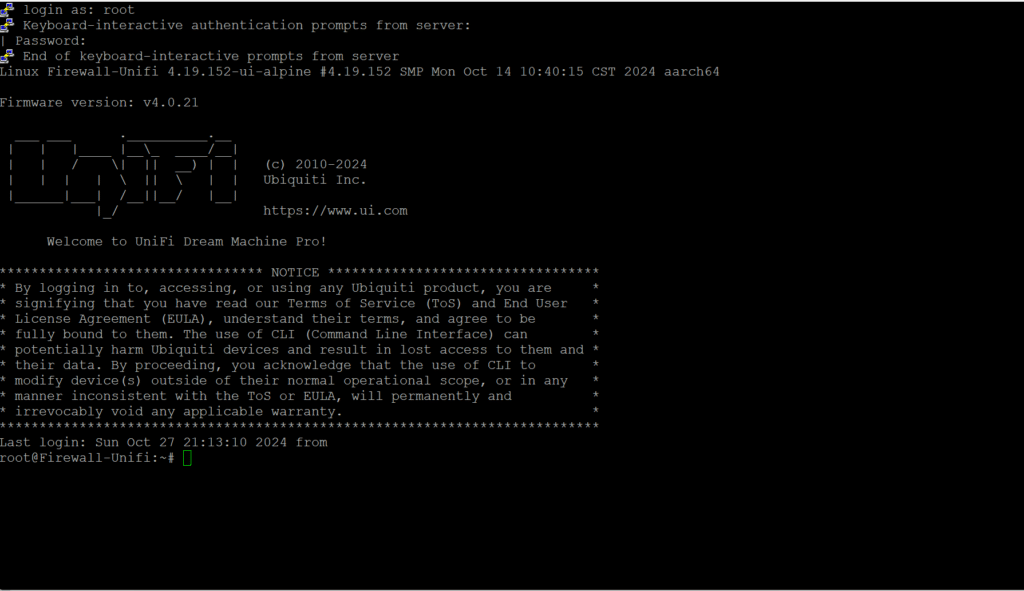



















![Errore in LibreNMS: Python3 module issue found: ‘Required packages: [‘PyMySQL!=1.0.0’, ‘python-dotenv’, ‘redis>=4.0’, ‘setuptools’, ‘psutil>=5.6.0’, ‘command_runner>=1.3.0’]](https://www.raffaelechiatto.com/wp-content/uploads/2024/09/Errore_in_LibreNMS_Python3_module_issue_found-1080x675.png)
















0 commenti